A cellahivatkozás konvertálása relatív / abszolút referenciaként az Excelben
Kutools az Excel számára
Növeli az Excelt 300+ verzióval
Hatékony funkciók
Ha a képletekben lévő cellahivatkozásokat abszolútból relatív referenciákká vagy fordítva akarja konvertálni, az Excelben szükség lehet a „$” hozzáadására vagy eltávolítására, vagy az „F4” megnyomásával konvertálhatja a képlet egyes cellahivatkozásait egyenként. Unalmasnak és időigényesnek tűnik, de Kutools az Excel számára'S Konvertálás hivatkozások gyorsan átalakíthatja a képletben lévő cellahivatkozásokat abszolút referenciává, relatív referenciává, oszlop abszolút referenciává és sor abszolút referenciává.
A képletekben szereplő cellahivatkozások konvertálása / módosítása abszolút referenciává (például $ A $ 1);
A képletekben szereplő cellahivatkozások konvertálása / módosítása relatív referenciákká (például A1);
A cellák referenciáinak konvertálása / módosítása a képletekben oszlop abszolút referenciává (például $ A1);
A képletekben lévő cellahivatkozások konvertálása / módosítása abszolút sorra (például A $ 1).
Kattints Kutools > tovább> Konvertálás hivatkozások. Képernyőképek megtekintése:
 |
 |
 |
A képletekben szereplő cellahivatkozások konvertálása / módosítása abszolút referenciává
1. Válassza ki azt a tartományt, amelyet a cellahivatkozások konvertálásával képletekké kíván konvertálni, és alkalmazza a segédprogramot (Kattintson a Kutools > Több > Konvertálás hivatkozások). Lásd a képernyőképet:
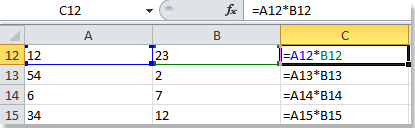 |
Oszlopban C, az eredeti cellahivatkozásokat itt fogja látni Képlet nézet. |
2. választ Az abszolútumig lehetőség a Formula hivatkozások konvertálása párbeszédablak. Lásd a képernyőképet:

3. kettyenés OK a cellahivatkozások konvertálásához és a párbeszédpanel bezárásához, de kattintson a gombra alkalmaz csak a párbeszédpanel bezárása nélkül alkalmazza a segédprogramot. Az eredményeket a következőképpen fogja látni. Lásd a képernyőképet:
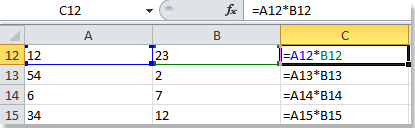 |
 |
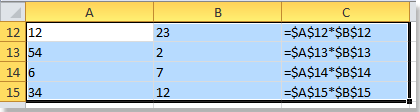 |
Megjegyzések:
- Nyomja meg a gombot Kibont (Ctrl + Z) a művelet azonnali visszaállításához.
- A tartomány tartalmazhat képletű cellákat vagy nem képletű cellákat, de a nem képletű cellákat a konvertálás során automatikusan figyelmen kívül hagyják.
Bemutató: A cellahivatkozás konvertálása relatív / abszolút referenciaként az Excelben
Kutools az Excel számára: több mint 300 praktikus Excel-bővítménnyel, 30 napon belül korlátozás nélkül kipróbálható. Töltse le és ingyenes próbaverziót most!
A következő eszközök jelentősen megtakaríthatják az Ön idejét és pénzét, melyik az Ön számára megfelelő?
Iroda fül: Praktikus fülek használata az Office-ban, mint a Chrome, a Firefox és az New Internet Explorer módja.
Kutools az Excel számára: Több mint 300 speciális funkció az Excel számára 2021, 2019, 2016, 2013, 2010, 2007 és Office 365.
Kutools az Excel számára
A fent leírt funkció csak egy a Kutools for Excel 300 hatékony funkciója közül.
Excel(Office) 2021, 2019, 2016, 2013, 2010, 2007 és Office 365 verziókhoz tervezve. Ingyenes letöltés és használat 30 napig.
